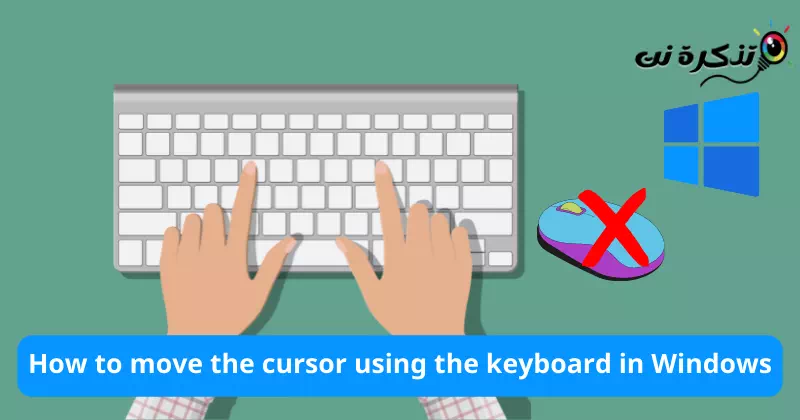léiert mech kennen Wéi kontrolléiert de Mauszeiger mat der Tastatur a Windows.
Heiansdo fanne mir eis a bestëmmte Situatiounen wéi (d'Maus ass gebrach) an natierlech wëllt Dir Kontrolléiert d'Maus mat der Tastatur. Wann Dir dës Saach maache wëllt, sidd Dir absolut op der richteger Plaz. Well duerch déi nächst Zeilen wäerte mir mat Iech deelen Wéi Dir de Cursor beweegt a kontrolléiert mat der Tastatur ouni zousätzlech Software.
Wéi benotzt Dir d'Tastatur fir se ze kontrolléieren amplaz vun der Maus
De Windows Betribssystem huet eng agebaute Feature genannt Maustasten oder op Englesch: Maus Schlësselen Wat Dir net nëmmen benotze kënnt fir de Mauszeiger (Zeiger) ze bewegen, awer och fir Mausklicken op der gewënschter Plaz ze maachen.
Wéi aktivéiert d'Mouse Keys Feature
Als éischt musst Dir Windows Tastatur Ofkiirzungen op Standardastellungen gesat hunn, sou datt Dir Maustasten mat enger Tastatur Ofkiirzung ausschalten kënnt andeems Dir déi folgend Knäpper dréckt: (Alt + Lénk Shift + Num Lock) a klickt Jo.

Wann dës Ofkiirzung d'Tastatur net als Maus ausschalt, kënnt Dir amplaz Maustasten mat "Einfach Zougang ZentrumDëst gëtt gemaach duerch folgend:
- Als éischt, klickt op de "Startmenü"a sichen no"Control Panel" erreechen Kontroll Verwaltungsrot.

Öffnen d'Kontrollpanel op Windows 10 - wielt dann "Einfach Zougang Zentrum" erreechen Einfach Zougang Center.

Einfachheet vum Zougangszentrum - Als nächst, wielt opMaacht d'Maus méi einfach ze benotzenfir d'Maus méi einfach ze benotzen.

Maacht d'Maus méi einfach ze benotzen - Da kontrolléiert d'Këscht virun "Maacht d'Maustasten unDat heescht Maustasten op.

Maacht d'Maustasten un Och wann Dir wëllt Ännert e puer Astellunge wéi d'Erhéijung vun der Mausgeschwindegkeet , Dir kënnt uginnSetzt d'Maustasten opDat heescht Maustast Astellung an Ännerungen maachen.

Setzt d'Maustasten op - Da klicktOK" averstanen.
Wéi de Cursor mat der Tastatur ze beweegen
Nodeems Dir d'Benotzungsfunktioun aktivéiert hutt Schlësselen amplaz vun der Maus Dir kënnt d'Nummereschlësselen benotzen (Nummer Plack) fir de Cursor ze bewegen. Déi folgend Tabell weist wéi Dir de Pointer beweegt.
| Benotzer Schlëssel | d'Bewegung |
| Zuel 7 | erop an no lénks |
| Zuel 8 | méi héich |
| Zuel 9 | erop an no riets |
| Zuel 4 | déi lénks |
| Zuel 6 | riets |
| Zuel 1 | erof an no lénks |
| Zuel 2 | Down |
| Zuel 3 | erof an no riets |
Wéi eng Mausklick mat der Tastatur ze maachen
All Mausklicken dh lénks klickt a riets Mausklick kënnen och mat der Tastatur gemaach ginn.
Et gëtt normalerweis e Schlëssel designt fir e Riets-Klick op der Tastatur ze maachen, sou datt et eng méi einfach Optioun ass fir e Riets-Klick ze maachen.
- Klicks gi gemaach matSchlëssel Nummer 5', awer ier Dir dat maacht, musst Dir entscheeden wéi eng Klick Dir wëllt maachen.
- Fir lénks Klick ze setzen, dréckt op "e Schlëssel /(Forward Slash).
- Fir riets-klickt ze setzen, dréckt op "e Schlëssel -(Minus Zeechen).
- Wann e Klick agestallt ass, dréckt op "Schlëssel Nummer 5fir de spezifizéierte Klick ze maachen.
- Fir en Duebelklick auszeféieren, wielt lénks klickt andeems Dir op "/Da dréckt+(Plus Zeechen) amplaz "Nummer 5".
Zum Beispill, wann Dir musst lénks-klickt op en Element, Dir wäert Press / Da dréckt Dir 5. Notéiert datt de gewielte Klick aktiv bleift bis en anere Klick agestallt gëtt. Kuerz gesot, wann Dir lénks klickt andeems Dir dréckt (/), dann d'Nummereschlëssel 5 Féiert all lénks Klick bis Dir d'Aktioun ännert andeems Dir en anere Klick setzt.
Wéi ze zéien an drop mat der Tastatur
Iwwerraschend kann etandeems Dir d'Tastatur dréckt an erofsetzt och. Fir en Element ze wielen fir ze zéien, beweegt Är Maus driwwer a dréckt op "Nummer 0(null). Da weist op wou Dir et wëllt falen an dréckt op ".(Dezimalpunkt).
Op dës Manéier kënnt Dir de Mauscursor mat der Tastatur a Windows einfach kontrolléieren.
Dir kënnt och interesséiert sinn ze léieren iwwer:
- Wéi Dir d'Tastatur um Bildschierm vum Windows Betriebssystem affichéiert
- Wéi schreift d'At (@) Symbol op Ärem Laptop (Laptop)
Mir hoffen Dir fannt dësen Artikel nëtzlech fir Iech ze wëssen Wéi benotzt Dir d'Mouse Keys Feature fir d'Maus mat der Tastatur ze kontrolléieren. Deelt Är Meenung an Erfahrung mat eis an de Kommentaren.